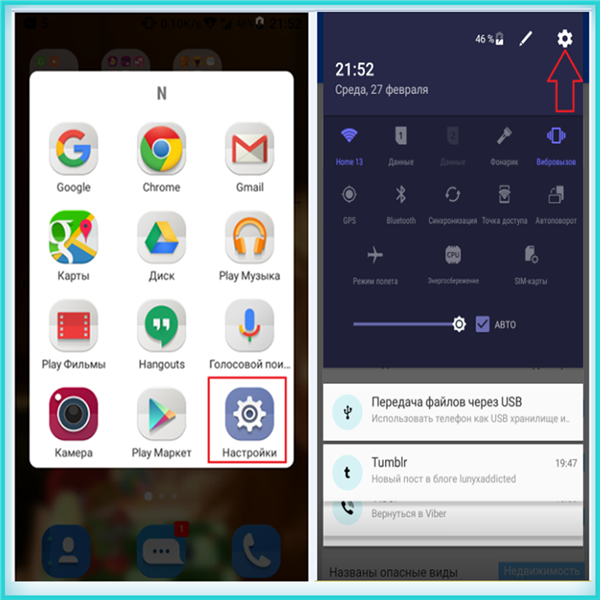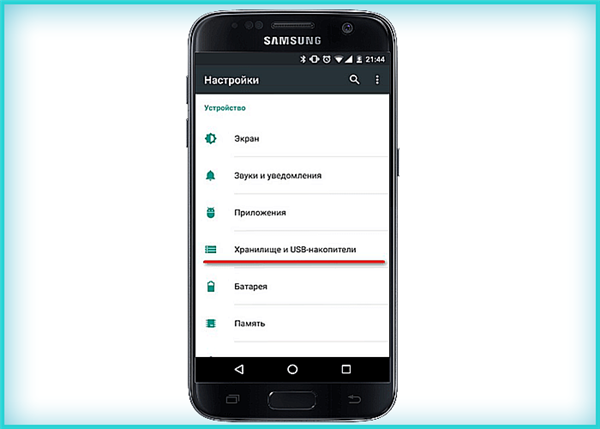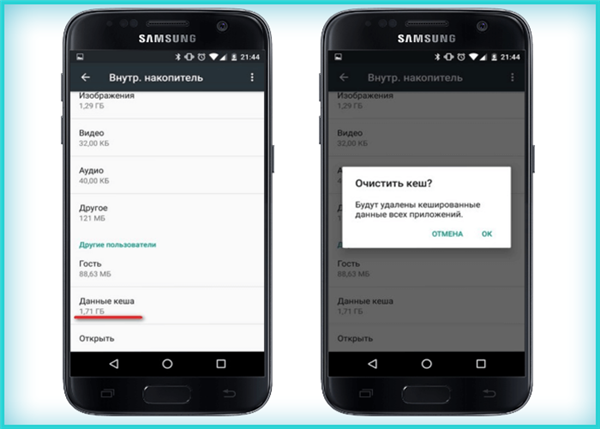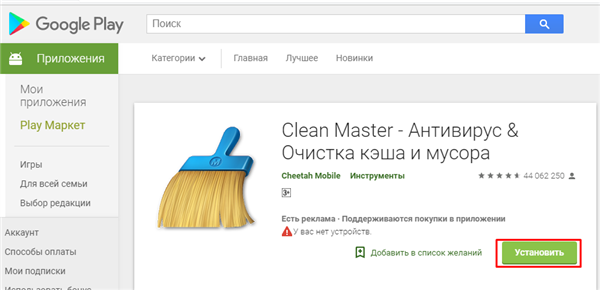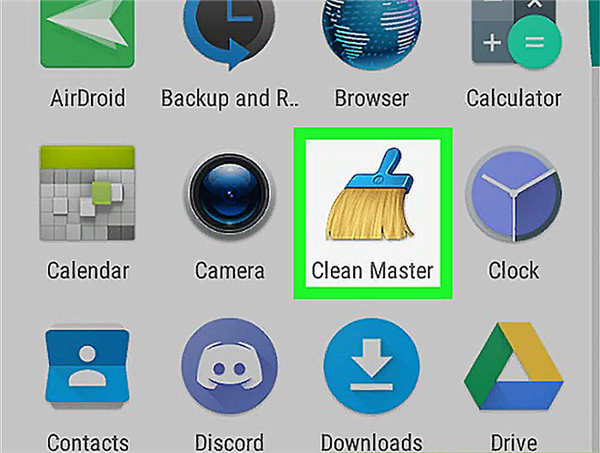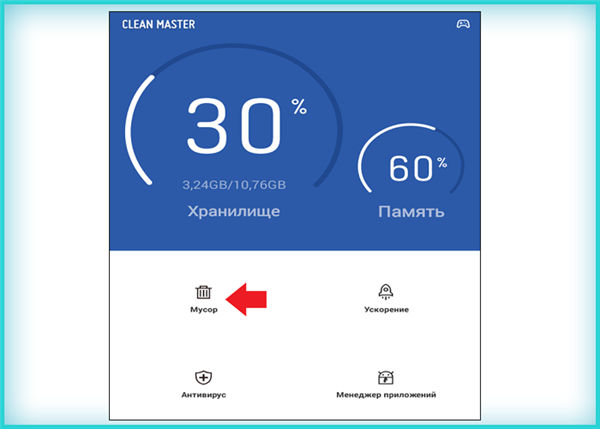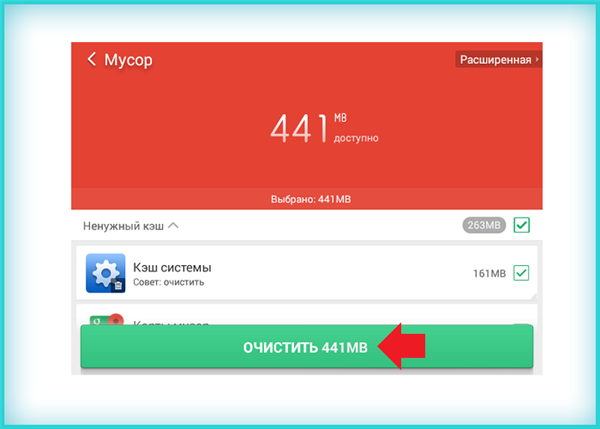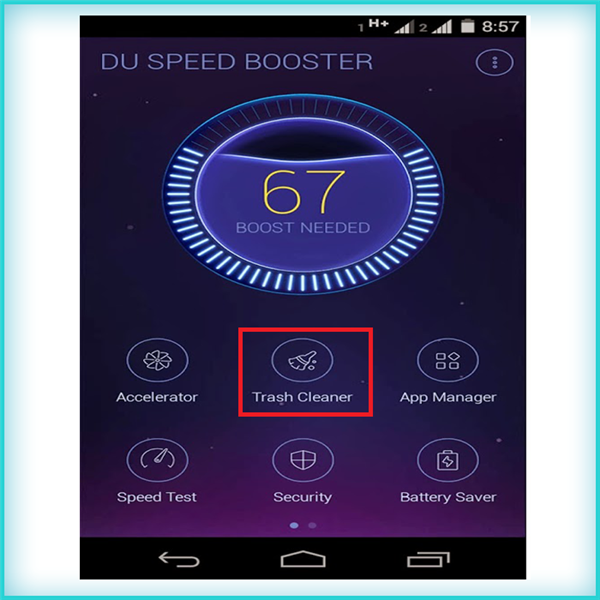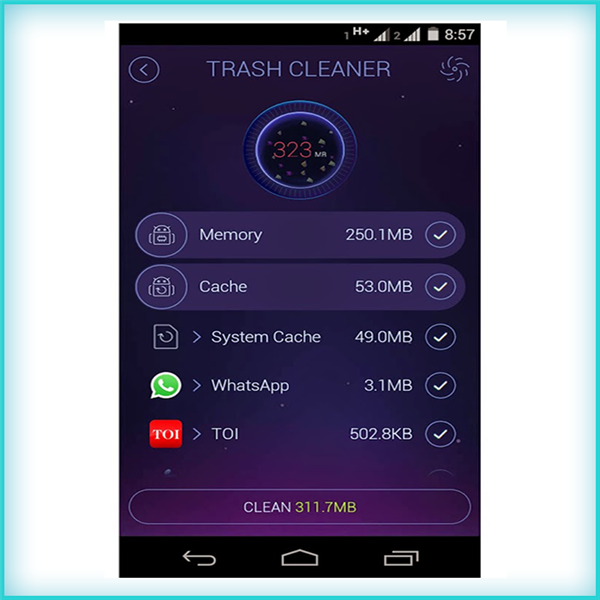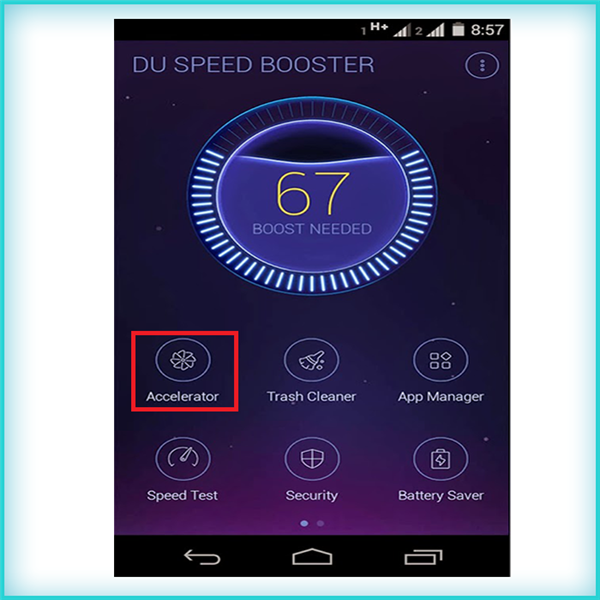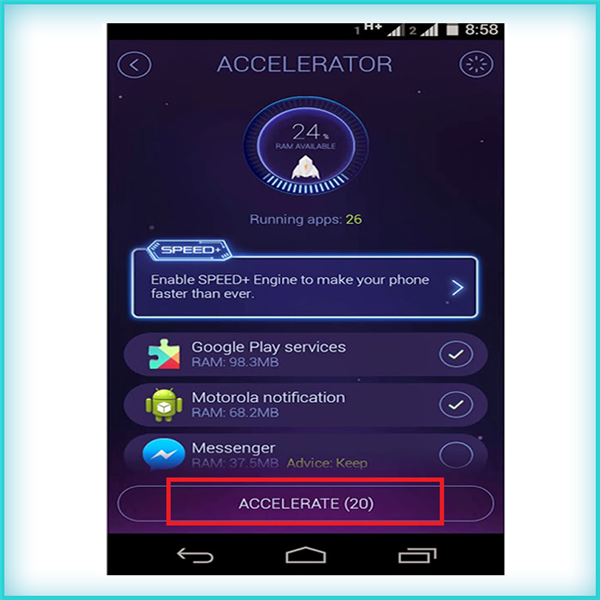Кеш – це спеціальне сховище даних, до яких користувач звертається найчастіше. Незважаючи на те, що подібна функція збереження даних забезпечує швидкий доступ до збережених паролів, часто відвідуваних сайтів та іншої інформації, вона може гальмувати роботу додатків. Щоб відновити працездатність телефону, достатньо очистити тимчасову пам’ять.

Як очистити кеш на Андроїді
Очищення кеша через Android-додатки
Описаний спосіб дозволяє очистити пам’ять однієї конкретної програми. Це особливо зручно, якщо потрібна невелика кількість пам’яті для установки нового додатка або ж для прискорення роботи вже існуючого. При цьому не потрібно чистити всю пам’ять, після чого буде потрібно повторно вводити всі дані. Щоб скористатися наведеним способом, потрібно виконати наступний алгоритм дій.
Крок 1. Відкриваємо контекстне меню і вибираємо вкладку «Налаштування». Зробити це можна, просто втерши функціональне меню на робочому столі вниз або ж зайшовши безпосередньо під всі програми.
Увага! З урахуванням версії Андроїд вкладка «Налаштування» може перебувати в інших місцях. Але найчастіше вона знаходиться саме вгорі на робочому столі.
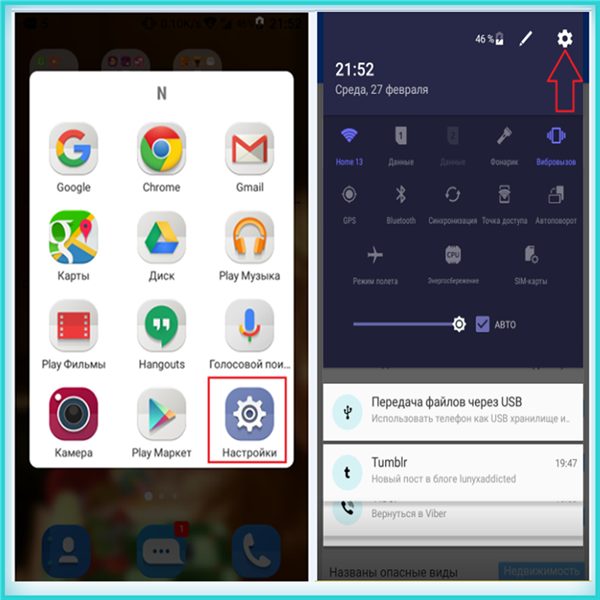
Відкриваємо контекстне меню, вибираємо вкладку «Налаштування» або натискаємо на значок шестерінки в правому верхньому куті
Крок 2. Після того, як ви зайшли в потрібну вкладку, натискаємо опцію «Програми» і в ній клікаєм на ту програму, дані якої більше не потрібні.
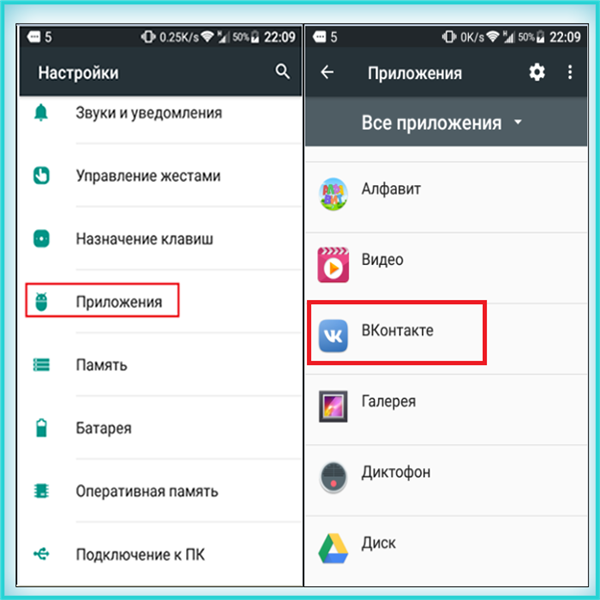
Натискаємо опцію «Додаток», в ній клікаєм на ту програму, дані якої більше не потрібні
Крок 3. Після того, як знайдено необхідну додаток і воно викликано, слід перейти у вкладку «Сховище» і натиснути «Очистити кеш».

Переходимо у вкладку «Сховище» і натискаємо «Очистити кеш»
На замітку! У деяких пристроях ця функція доступна відразу.
Після цього робота на мобільному пристрої з системою Android може бути продовжена в звичайному режимі.
Очищення кешу на Android відразу у всіх програмах використовуються
Багато моделей телефонів з операційною системою Android дозволяють швидко очистити пам’ять у всіх використовуються додатках. Це необхідно, коли для встановлення будь-якої програми потрібен великий обсяг системної пам’яті.
- Знову вибираємо на своєму мобільному пристрої вкладку «Налаштування» яким зручним вам способом.

Відкриваємо контекстне меню, вибираємо вкладку «Налаштування» або натискаємо на значок шестерінки в правому верхньому куті
- Після цього потрібно знайти в відкрилася вкладці кнопку «Сховище і Накопичувачі». Вона також може називатися «Сховище і USB-накопичувачі»з урахуванням версії системи мобільного пристрою.

Знаходимо в відкрилася вкладці кнопку «Сховище і Накопичувачі» або «Сховище і USB-накопичувачі»
- У вікні вибираємо вкладку «Дані кеша» та підтверджуємо очищення всіх даних в ньому. Варто розуміти, що при такому способі загального видалення даних встановлених додатків може зникнути важлива інформація.

Вибираємо вкладку «Дані кеша» та підтверджуємо очищення всіх даних в ньому
Увага! Не в кожному телефоні можлива подібна опція. У деяких моделях потрібно встановити спеціальну утиліту, яка забезпечить швидке очищення кеша.
Програми для очищення кешу
Якщо потрібно видалити не тільки кеша, але також сміття, що накопичується в пам’яті мобільного пристрою, можна встановити спеціальні утиліти. Вони забезпечують не тільки повне видалення кеша і звільнення пам’яті пристрою, але також в кілька разів прискорюють роботу всієї операційної системи Android.
Clean Master
На сьогоднішній день — це чи не найбільш популярна утиліта для системи Android, що забезпечує максимальну оптимізацію мобільного пристрою і його додатковий захист від шкідливого програмного забезпечення. Клин Майстер встановлений більш ніж у одного мільярда користувачів, які регулярно запускають очищення кеша і системного сміття через це додаток. Під час оптимізації роботи проводитися додаткова діагностика з допомогою антивірусного движка і applock.
Щоб скористатися програмою, слід:
- спочатку завантажити додаток з Google Play або Play Market;

Знаходимо додаток через пошуковий рядок, натискаємо «Встановити»
- запустити її, натиснувши на іконку;

Запускаємо Clean Master, натиснувши на його іконку
- після відкриття тиснемо по опції «Сміття», утиліта відразу почне свою роботу;

Тиснемо по опції «Сміття»
- після завершення процесу утиліта покаже обсяг сміття, яке потрібно видалити, натискаємо кнопку «Очистити».

Натискаємо кнопку «Очистити»
Після цього додаток можна закрити. На екрані буде відображено розмір очищеної інформації і ступінь очищення системи у відсотках. Додатково утиліта чистить також сміття з оперативної пам’яті (RAM).
Дізнайтеся, як відновити видалені файли на Андроїд з докладною інструкцією, з нашої нової статті.
Програма повністю безкоштовна, має зрозумілий і привабливий інтерфейс. Навіть без досвіду використання подібних утиліт користувач спокійно розбереться в алгоритмі запуску очищення і оптимізації системи. Більш детально з програмою можна ознайомитися, переглянувши відео.
Відео — Clean Master для Андроїд — огляд оптимізатора для очищення сміття на Андроїд
DU Speed Booster
Також популярна утиліта для прискорення роботи апарату, завдяки вмінню очищати кеш і оперативну пам’ять. Крім видалення сміттєвих файлів, програма забезпечує можливість збереження заряду батареї, забезпечуючи більш тривалу працездатність мобільного пристрою. Додаток додатково після запуску проводить аналіз працездатності системи і виявляє ті процеси, які займають найбільше ресурсів оперативної пам’яті.
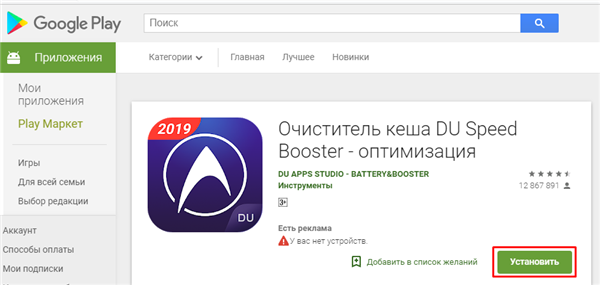
Утиліта DU Speed Booster для прискорення роботи апарату, що очищає кеш і оперативну пам’ять
Увага! Додаток також доступно російською мовою. При установці слід уважно стежити за тим, яку версію ви встановлюєте на свій пристрій.
Інтерфейс програми інтуїтивно зрозумілий, дозволяє користувачеві вже з першого застосування розібратися в тонкощах роботи програми. Перевагою DU Speed Booster є можливість програми блокувати вхідні та вихідні дзвінки, якщо в цьому виникає необхідність. Виробник рекомендує встановлювати дану утиліту на мобільних пристроях, що підтримують стару версію. Це дозволить встановлювати на них більш потужні та сучасні версії програм та ігор.
- Для запуску додатку необхідно натиснути на його іконку.

Натискаємо на іконку програми DU Speed Booster
- У вікні для очищення кеша потрібно вибрати опцію «Trash cleaner».

Вибираємо опцію «Trash cleaner»
- По завершенню аналізу опції натискаємо «Clean».

По завершенню аналізу опції натискаємо «Clean»
- Для більшого прискорення системи рекомендується також викликати опцію «Accelerator».

Викликаємо опцію «Accelerator»
- Після цього запуститися перевірка і очищення необхідних процесів, після перевірки тиснемо кнопку «Accelerate».

Тиснемо кнопку «Accelerate»
По завершенню роботи програму можна закривати. Рекомендується використовувати додаток не рідше двох разів на тиждень.
Увага! Так як очищення кеша не дозволяє назавжди припинити накопичення непотрібних файлів і робота мобільного пристрою знову може стати в кілька разів повільніше, саме утиліти для очищення скупчився в пам’яті сміття дозволяють підтримувати максимальну працездатність апарата. Досить запускати такі додатки 1-2 рази в тиждень.
Відео — Огляд програми DU Speed Booster на андроїд
Висновок
Незалежно від того, яким чином буде очищено кеш вашого мобільного пристрою, слід завжди пам’ятати про обережність. При видаленні даних багато додатків скидають всі налаштування до заводських. З-за цього інші програми і сайти можуть відображатися не так, як ви хотіли. При цьому щоб зрозуміти, чи дійсно ваш телефон або будь-який пристрій на системі Андроїд потребує оптимізації, рекомендується спочатку викликати опцію «Speed Test». Якщо він покаже знижену працездатність пристрою, потрібно запускати будь-клінер.
Дізнайтеся, як зберегти контакти з Андроїд на комп’ютер з покрокової інструкцією, з нашої нової статті.